
Crear un icono de app en Swift Playground en el Mac
Puedes crear un icono para la app. Si quieres enviar tu app a App Store Connect, tienes que crearle un icono personalizado usando una imagen importada de Fotos, Archivos u otra app. Si no vas a enviar tu app a App Store Connect, puedes seleccionar una imagen de marcador de posición de una colección de iconos predefinidos.
En un área de juegos de app abierta en la app Swift Playground del Mac, haz clic en
 para abrir la barra lateral izquierda y, en la parte superior de la barra, haz clic en el botón “Ajustes de la app”.
para abrir la barra lateral izquierda y, en la parte superior de la barra, haz clic en el botón “Ajustes de la app”.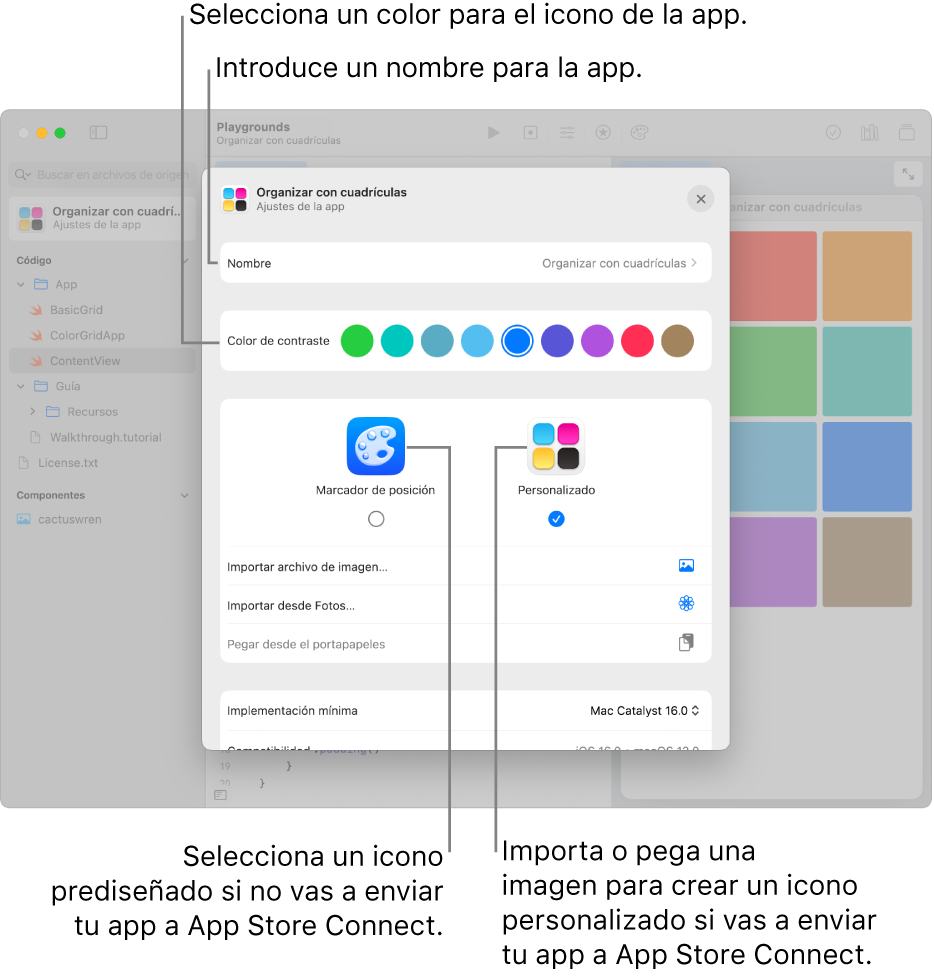
Introduce un nombre para la app o cámbialo.
Selecciona un icono para la app.
Si no vas a enviar tu app a App Store Connect, selecciona “Marcador de posición” y, a continuación, elige un icono de marcador de posición de una colección de iconos predefinidos y selecciónale un color de contraste.
Si vas a enviar tu app a App Store Connect, selecciona Personalizado y usa una imagen pegada o importada de Fotos, el Finder u otra app, no un icono de marcador de posición.
Desde los ajustes de la app también puedes añadir funcionalidades a la app, como Bluetooth®, acceso a la app Cámara y “Reconocimiento de voz”. Consulta Enviar una app a App Store Connect.